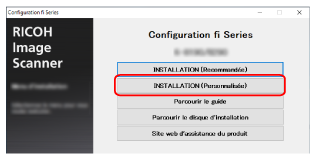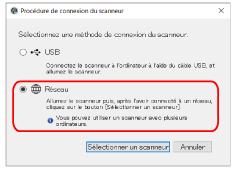Cette section vous explique comment connecter le scanneur à un périphérique réseau via un réseau LAN câblé en vue d'utiliser le scanneur avec PaperStream NX Manager et de lui attribuer manuellement une adresse IP.
Pour savoir comment déballer le scanneur, consultez les Instructions préliminaires.
IMPORTANT
Si une ancienne version du logiciel est installée, désinstallez-la.
Pour savoir comment désinstaller le logiciel, consultez la section Désinstaller le logiciel.
CONSEIL
Pour installer le logiciel requis en vue d'utiliser le scanneur avec PaperStream NX Manager, consultez le guide d'utilisation de PaperStream NX Manager.
Utilisez le Setup DVD-ROM pour configurer les paramètres réseau du scanneur.
-
Allumez l'ordinateur et ouvrez une session en tant qu'utilisateur avec les privilèges d'un administrateur.
L'ordinateur est utilisé pour configurer les scanneur afin de l'utiliser avec PaperStream NX Manager.
-
Insérez le Setup DVD-ROM dans le lecteur de DVD.
La fenêtre [fi Series Setup] s'affiche.
CONSEIL
Si la fenêtre [Configuration fi Series] ne s'affiche pas, double-cliquez sur le fichier "Setup.exe" dans le Setup DVD-ROM via [Explorateur de fichiers] ou [Poste de travail].
- Cliquez sur le nom du modèle de scanneur à utiliser (si la fenêtre de sélection d'un nom de modèle s'affiche).
- Cliquez sur le bouton [INSTALLATION (Personnalisée)].
- Vérifiez le contenu affiché et cliquez sur le bouton [Suivant].
- Cochez la case de l'un des pilotes de scanneur suivants que vous souhaitez utiliser.
- Cochez la case [Network Setup Tool for fi Series] et cliquez sur le bouton [Suivant].
- Installez le logiciel en suivant les instructions affichées à l'écran.
La fenêtre [Procédure de connexion du scanneur] s'affiche au terme de l'installation du logiciel.
- Sélectionnez [Réseau].
- Raccordez le scanneur à l'ordinateur en procédant comme suit.
- Connectez l'ordinateur à un périphérique réseau via un réseau LAN câblé ou un réseau Wi-Fi (
 ).
).
La procédure ci-dessous montre un exemple de connexion de l'ordinateur à un périphérique réseau via un réseau LAN câblé.
Pour plus de détails sur la façon de connecter l'ordinateur au réseau, reportez-vous au guide de votre ordinateur.
- Connectez l'ordinateur au périphérique réseau via un réseau LAN câblé (
 ).
).
- Raccordez le câble d'alimentation au scanneur et à la prise secteur (
 ,
, ).
).
- Allumez le scanneur.
- Cliquez sur le bouton [Sélectionner un scanneur] de la fenêtre [Procédure de connexion du scanneur].
La fenêtre [Outil de sélection du scanneur] s'affiche.
- Cliquez sur le bouton [Configurer une adresse IP].
Un message s'affiche, vous demandant de connecter le scanneur à l'ordinateur via le câble USB.
- Reliez le scanneur à l'ordinateur à l'aide du câble USB fourni, puis cliquez sur le bouton [OK] dans la fenêtre de message.
La fenêtre de connexion de l'Outil de configuration de l'adresse IP s'affiche.
CONSEIL
Il n'est pas nécessaire de déconnecter le câble LAN du scanneur lors du raccordement du câble USB.
- Saisissez le mot de passe d'administrateur par défaut, puis cliquez sur le bouton [Connexion].
Vous pouvez vérifier le mot de passe par défaut de l'administrateur en vérifiant s'il y a une étiquette ou non.
Pour en savoir plus sur cette étiquette, consultez la section Consulter l'étiquette du produit.
La fenêtre [Outil de configuration de l'adresse IP] s'affiche.
- Configurez l'adresse IP et le nom du scanneur, puis cliquez sur le bouton [OK].
Pour plus de détails sur l'Outil de configuration de l'adresse IP, reportez-vous aux rubriques d'aide de Network Setup Tool for fi Series.
CONSEIL
Le nom du scanneur et l'adresse IP configurés s'affichent dans la liste des scanneurs de l'Outil de sélection du scanneur.
- Débranchez le câble USB du scanneur.
- Cliquez sur la touche [Nouvelle recherche] dans la fenêtre [Outil de sélection du scanneur] pour rechercher le scanneur que vous souhaitez utiliser.
Le scanneur ne figure pas dans la liste des scanneurs juste après la configuration de l'adresse IP. Recherchez le scanneur en cliquant sur la touche [Nouvelle recherche].
Pour en savoir plus sur l'Outil de sélection du scanneur, consultez les rubriques d'aide de Network Setup Tool for fi Series.
- Dans la liste des scanneurs, sélectionnez l'adresse IP de celui que vous souhaitez utiliser.
Le navigateur s'ouvre et la fenêtre de connexion de l'écran Paramètres réseau de fi Series apparaît.
- Saisissez le mot de passe d'administrateur, puis cliquez sur le bouton [Connexion].
Pour en savoir plus sur le mot de passe d'administrateur, reportez-vous à la section Mot de passe administration.
La fenêtre [Informations sur le scanner] de Paramètres réseau de fi Series s'affiche.
- Indiquez les options suivantes :
Spécifiez chaque option de configuration sur chaque page web et cliquez sur le bouton [Appliquer au scanneur].
Pour en savoir plus sur chaque option de configuration, consultez la section Paramètres de réseau (Paramètres réseau de fi Series) [fi-8190/fi-8290/fi-8170/fi-8270/fi-8150/fi-8250].
Nom du Scanneur
Configurez le nom du scanneur.
Code du scanneur
Indiquez si vous souhaitez générer ou pas un code de scanneur.
Si le paramètre "PaperStream NX Manager" est activé, vous pouvez utiliser un code de scanneur lors de la numérisation avec une application utilisateur sur un ordinateur/un périphérique mobile/un client léger.
Réseau LAN câblé
Configurez une adresse IPv4 pour le scanneur.
IMPORTANT
Une adresse IPv6 n'est pas prise en charge lorsque le scanneur fonctionne avec PaperStream NX Manager.
Cryptage réseau
Indiquez si vous souhaitez ou non chiffrer les communications réseau.
Serveur proxy
Définissez cet élément pour faire fonctionner le scanneur avec PaperStream NX Manager en utilisant un serveur proxy.
PaperStream NX Manager
Définissez cet élément pour utiliser le scanneur avec PaperStream NX Manager.
Cochez la case [Activer] et spécifiez [Nom d'hôte/Adresse IP] et [Numéro de port].
Cliquez sur le bouton [Vérifier la connexion] pour vérifier si le scanneur peut être connecté à PaperStream NX Manager.
Scanner Central Admin Server
Définissez cet élément pour faire fonctionner le scanneur avec PaperStream NX Manager en utilisant Scanner Central Admin Server.
Vous pouvez surveiller les scanneurs ou effectuer une seule opération sur eux en même temps avec Scanner Central Admin Server.
- Dans la liste des scanneurs de la fenêtre [Outil de sélection du scanneur], sélectionnez la case à cocher du scanneur que vous souhaitez utiliser.
- Cliquez sur le bouton [OK] pour fermer la fenêtre [Outil de sélection du scanneur].
-
Cliquez sur le bouton [Quitter] de la fenêtre [Configuration fi Series].
-
Vérifiez si le scanneur est prêt à démarrer la numérisation.